แม้ว่า Windows 10 จะมาพร้อมกับฟีเจอร์ที่เป็นนวัตกรรมและฟังก์ชันความปลอดภัยมากมาย แต่ก็มาพร้อมกับปัญหาต่างๆ ด้วยเช่นกัน ข้อผิดพลาดแบบสุ่มดูเหมือนจะเป็นปัญหาที่ไม่สิ้นสุดกับ Windows 10 และข้อผิดพลาดที่น่ารำคาญอย่างหนึ่งคือ 0xc00db3b2 ที่ผู้ใช้เห็นเมื่อพยายามเล่นวิดีโอในแอปภาพยนตร์และทีวี
ผู้ใช้หลายคนรายงานว่าข้อผิดพลาดเกิดขึ้นเป็นพิเศษหลังจากอัปเดต Windows และมีผลกับรูปแบบวิดีโอทั้งหมดรวมถึงวิดีโอ 4K และ 360 ข้อผิดพลาด 0xc00db3b2 บนแอปภาพยนตร์และทีวีในพีซี Windows 10 ของคุณน่าจะเกิดจาก ไม่ได้ติดตั้งส่วนขยายวิดีโอ HEVC ทำงานไม่ถูกต้อง หรือตัวแอปเสียหาย corrupt เนื้อหา.
อย่างไรก็ตาม การติดตั้งส่วนขยาย HEVC ใหม่อาจไม่ใช่วิธีแก้ปัญหาเสมอไป มาดูวิธีแก้ไขข้อผิดพลาดนี้อย่างรวดเร็วกัน
วิธีแก้ไข: ผ่านแอพและคุณสมบัติในแอพการตั้งค่า
ขั้นตอนที่ 1: กด ปุ่ม Windows + X พร้อมกันบนแป้นพิมพ์แล้วเลือก การตั้งค่า จากเมนูบริบท

ขั้นตอนที่ 2: ใน การตั้งค่า แอพคลิกที่ แอพ ในรายการ
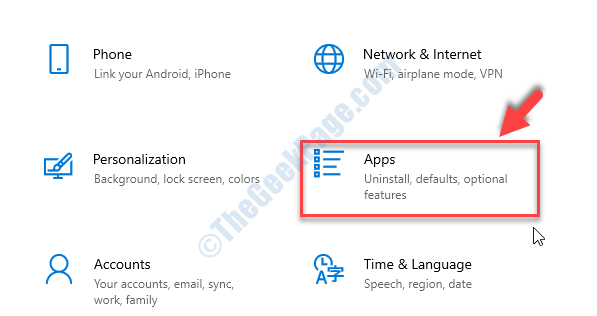
ขั้นตอนที่ 3: ต่อไปใน แอพ หน้าต่างภายใต้ แอพและคุณสมบัติ เลื่อนลงมาและมองหา look ภาพยนตร์และทีวี แอพ เลือกเพื่อขยายและคลิกที่ ตัวเลือกขั้นสูง ลิงค์สีน้ำเงินด้านล่างครับ
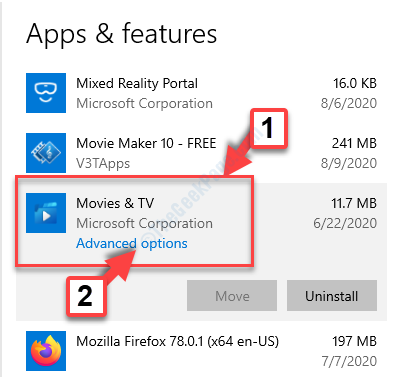
ขั้นตอนที่ 4: ในหน้าต่างถัดไป ให้เลื่อนลงและไปถึง reach รีเซ็ต มาตรา. ที่นี่ คลิกที่ รีเซ็ต ปุ่มด้านล่าง การดำเนินการนี้จะลบข้อมูลที่บันทึกไว้ทั้งหมด ดังนั้นโปรดแน่ใจว่าก่อนที่คุณจะกดปุ่ม
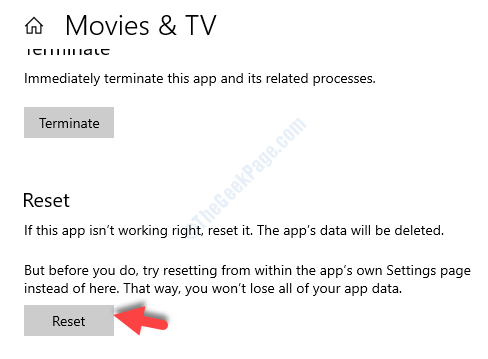
ในข้อความแจ้งที่ปรากฏขึ้นถัดไป ให้อ่านคำเตือนและหากแน่ใจมากเท่านั้น ให้ดำเนินการโดยกดปุ่มรีเซ็ตอีกครั้ง
เมื่อขั้นตอนที่เหลือเสร็จสิ้น คุณควรเห็นแอปภาพยนตร์และทีวีกลับมาอีกครั้งในรายการ ตอนนี้คุณสามารถเล่นวิดีโอที่คุณเลือกโดยใช้แอพนี้ได้อย่างง่ายดาย

![เกิดข้อผิดพลาด SSD ระหว่างการถ่ายโอนข้อมูล [แก้ไขแล้ว]](/f/70bf371288859794350b8bff4325d6fd.jpg?width=300&height=460)
